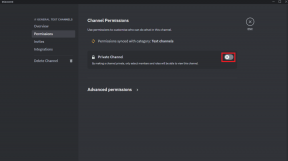Kako grupirati stavke u Google crtežima
Miscelanea / / November 29, 2021
Google crteži jedan je od najjednostavnijih alata koji možete koristiti za izradu nevjerojatnih infografika, letaka ili dijagrama toka za svoje Google dokumenti ili Slajdovi. A najbolji dio u korištenju na drugim sličnim platformama je to što čuva sve vaše projekte na vašem Google disku. Umetanje vaših Google crteža u Google dokumente je također prilično jednostavan proces, ali postoji jedan problem s kojim se možete suočiti dok premještate svoj crtež.

Vidite, ako ne grupirate sve stavke koje ste koristili u svom crtežu, mogli biste slučajno premjestiti element. A ako to učinite, provest ćete sljedećih nekoliko minuta pazeći da je sve ispravno poravnato. Još jedan problem s kojim biste se mogli suočiti ako ne grupirate sve stavke zajedno je taj da ćete imati muke za skaliranje ili dupliciranje projekta nakon što bude dovršen.
Zato vam toplo preporučam da grupirate sve stavke nakon završetka projekta. Ako niste sigurni kako to učiniti, onda ste došli na pravo mjesto. Čitajte dalje da biste saznali.
Kako grupirati stavke u Google crtežima
Grupiranje stavki u Google crtežima prilično je jednostavan proces. Za ovaj članak ću koristiti ovaj jednostavan dijagram toka kao primjer.

Sada, da grupirate sve oblike i linije u ovome dijagram toka, morat ćete slijediti ove jednostavne korake:
Korak 1: Pomaknite pokazivač na prazan dio platna, kliknite lijevom tipkom miša i povucite kako biste stvorili odabir oko crteža.

Korak 2: Zatim kliknite na opciju Rasporedi na gornjoj alatnoj traci da otvorite padajući izbornik.

3. korak: Kliknite na opciju Grupiraj u izborniku kako biste klasificirali sve odabrane stavke.

I samo s tim, sve stavke na vašem crtežu bit će grupirane. Sada kada kliknete na bilo koju stavku, cijeli će crtež biti odabran i moći ćete ga jednostavno mijenjati veličinu, okretati, rotirati, pa čak i poravnati unutar izbornika Rasporedi.
Da biste promijenili veličinu crteža, samo pomaknite pokazivač u bilo koji kut dok ne promijeni oblik. Zatim kliknite lijevom tipkom miša i povucite prema unutra ili prema van kako biste crtež smanjili ili povećali. Jednostavno, zar ne?

Sada postoji jedna stvar koju biste trebali znati ako grupirate stavke u svojim Google crtežima. Nakon što je grupirana, platforma vam ne dopušta velike promjene na crtežu. Dakle, ako želite dodati više stavki u svoj dijagram toka, prvo ćete morati razgrupirati stavke. Samo slijedite ove jednostavne korake da razgrupirate stavke u Google crtežima:
Korak 1: Kliknite na grupiranu stavku da biste je odabrali.

Korak 2: Zatim kliknite na opciju Rasporedi na gornjoj alatnoj traci da otvorite padajući izbornik.

3. korak: Kliknite na Ungroup u izborniku i gotovi ste.

Sada ćete moći lako dodavati ili uklanjati stavke u svom crtežu. Međutim, ako samo želite napraviti neke manje izmjene određene stavke u grupi. Možete dvaput kliknuti na stavku kako biste je odabrali, a zatim izvršili potrebne promjene. Ali ova metoda vam neće dopustiti dodavanje ili uklanjanje stavki iz grupe.
Nakon što se uživite u proces, možete koristiti i tipkovničke prečace za brzo grupiranje i razgrupiranje objekata u Google crtežima. Za grupiranje stavki možete koristiti prečac Ctrl+Alt+G nakon što odaberete stavke kao što sam ranije spomenuo. A da biste razgrupirali stavke, možete koristiti prečac Ctrl+Alt+Shift+G.

Alternativno, možete koristiti kontekstni izbornik desnom tipkom miša za grupiranje ili razgrupiranje stavki. Samo odaberite stavke koje želite grupirati, desnom tipkom miša kliknite bilo gdje unutar odabira, a zatim kliknite Grupiraj u kontekstnom izborniku. Da biste razgrupirali, samo kliknite na grupiranu stavku da biste je odabrali, kliknite desnom tipkom bilo gdje unutar odabira, a zatim kliknite Razgrupiraj u kontekstnom izborniku. Nije li to zgodno?

A najbolji dio u Google crtežima je to što nije potrebno grupirati sve stavke na svom crtežu. To znači da možete imati nekoliko grupa u projektu i to vam olakšava da napravite manje prilagodbe u hodu. Proces stvaranja nekoliko različitih grupa ostaje potpuno isti.
Koristite grupirane stavke u svoju prednost
Sada kada znate kako grupirati objekte u Google crtežima, ovu značajku možete koristiti za stvaranje složenijih projekata bez brige o slučajnom pomicanju ili promjeni veličine stavke. Značajka vam također omogućuje jednostavno rotiranje, okretanje, premještanje ili promjenu veličine svih oblika ili stavki u isto vrijeme kao da su jedna stavka. Samo provjerite jeste li razgrupirali stavke prije nego što napravite bilo kakve veće promjene u projektu. Nakon toga uvijek možete dodati dijagram grupnih stavki u Google dokumenti kako bi se vaš fajl istaknuo.
sljedeće: Želite li stavku na svom crtežu učiniti prozirnom? Pogledajte sljedeći članak kako biste saznali kako možete promijeniti prozirnost u Google crtežima.